Redémarrer un Ordinateur Bloqué: Guide Complet et Solutions
Introduction
Les ordinateurs peuvent se bloquer à tout moment, causant frustration et perte de productivité. Il est essentiel de savoir comment redémarrer un ordinateur bloqué de manière efficace pour minimiser les perturbations. Des solutions existent pour les utilisateurs de Windows et de Mac, et ce guide vous aidera à comprendre les causes des blocages ainsi que les méthodes pour y remédier.

Comprendre les Causes d’un Ordinateur Bloqué
Avant de pouvoir résoudre le problème, il est utile de comprendre pourquoi un ordinateur se bloque. Ce phénomène peut avoir diverses origines.
Surutilisation de la Mémoire
La surutilisation de la mémoire (RAM) est une cause fréquente. Lorsque trop de programmes ou d'onglets de navigateur sont ouverts, la mémoire disponible peut s'épuiser, entraînant un blocage.
Conflits de Logiciels
Les conflits entre logiciels ou versions non compatibles peuvent aussi faire planter un ordinateur. Installer des mises à jour régulières aide à éviter ces conflits.
Problèmes Matériels
Les défaillances matérielles, comme une carte graphique défectueuse ou un disque dur endommagé, peuvent provoquer des blocages. Vérifiez régulièrement votre matériel pour éviter ces problèmes.
Infections par des Virus ou Malwares
Les virus et les malwares peuvent sérieusement perturber le fonctionnement de votre ordinateur, le rendant instable. Un bon programme antivirus est crucial pour prévenir ces infections.
Après avoir identifié les causes possibles, passons à la manière de redémarrer un ordinateur bloqué en utilisant des méthodes spécifiques pour Windows et Mac.
Méthodes de Redémarrage pour Windows
Les utilisateurs de Windows disposent de plusieurs astuces pour redémarrer leurs ordinateurs lorsque ceux-ci se bloquent.
Utilisation du Gestionnaire des Tâches
- Appuyez sur
Ctrl + Alt + Supprpour ouvrir le Gestionnaire des tâches. - Sélectionnez le programme qui ne répond pas.
- Cliquez sur
Fin de tâchepour forcer la fermeture du programme.
Cette méthode libère souvent les ressources nécessaires et permet à l’ordinateur de fonctionner de nouveau normalement.
Redémarrage en Mode Sans Échec
- Redémarrez votre ordinateur.
- Appuyez plusieurs fois sur la touche
F8avant que Windows ne commence à se charger. - Sélectionnez
Mode sans échecdans le menu de démarrage. - Une fois en mode sans échec, utilisez des outils de diagnostic pour identifier et résoudre le problème.
Le mode sans échec permet le démarrage de l’ordinateur avec un minimum de pilotes et de services, rendant ainsi plus facile la détection des problèmes.
Utilisation de la Commande CHKDSK
- Ouvrez une invite de commande avec les droits d'administrateur.
- Tapez
chkdsk /fpuis appuyez surEntrée. - Acceptez de planifier le scan au prochain redémarrage en tapant
Opuis redémarrez votre ordinateur.
La commande chkdsk recherche et répare les erreurs de disque, ce qui peut résoudre certains problèmes de blocage.
Maintenant que vous savez comment redémarrer un ordinateur Windows, voyons comment procéder sur un Mac.
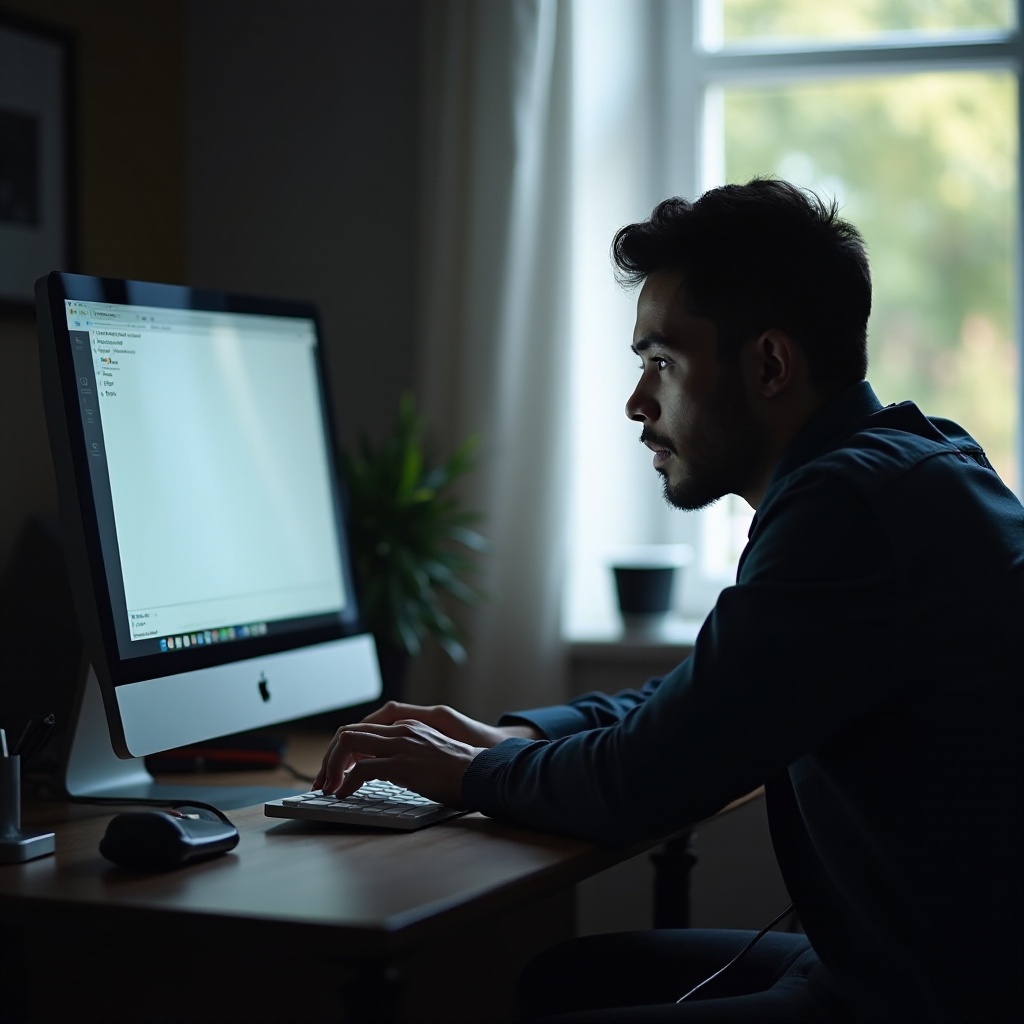
Méthodes de Redémarrage pour Mac
Les ordinateurs Mac ont leurs propres techniques pratiques pour gérer les blocages et effectuer un redémarrage efficace.
Forcer le Redémarrage Via les Touches Physiques
- Maintenez enfoncé le bouton d’alimentation jusqu’à ce que l'ordinateur s'éteigne.
- Attendez quelques secondes, puis appuyez à nouveau sur le bouton d'alimentation pour redémarrer l’ordinateur.
Cette méthode est rapide et efficace pour un redémarrage forcé.
Réinitialisation du SMC (System Management Controller)
- Éteignez votre Mac.
- Pour les MacBooks avec une batterie non amovible, maintenez les touches
Shift + Option + Controlet le bouton d’alimentation pendant 10 secondes, puis relâchez-les. - Rallumez votre Mac.
La réinitialisation du SMC peut résoudre de nombreux problèmes liés à l’alimentation et aux performances de l’ordinateur.
Utilisation du Mode de Récupération
- Redémarrez votre Mac et maintenez les touches
Command + Renfoncées jusqu'à ce que le logo Apple apparaisse. - Sélectionnez
Utilitaire de disqueet cliquez surContinuer. - Choisissez votre disque de démarrage et cliquez sur
Premiers secours.
Le mode de récupération permet une réparation en profondeur des disques et peut réinstaller macOS si nécessaire.
Avec ces méthodes, vous pouvez gérer les blocages sur votre Mac. Mais il est également important de mettre en place des mesures préventives.
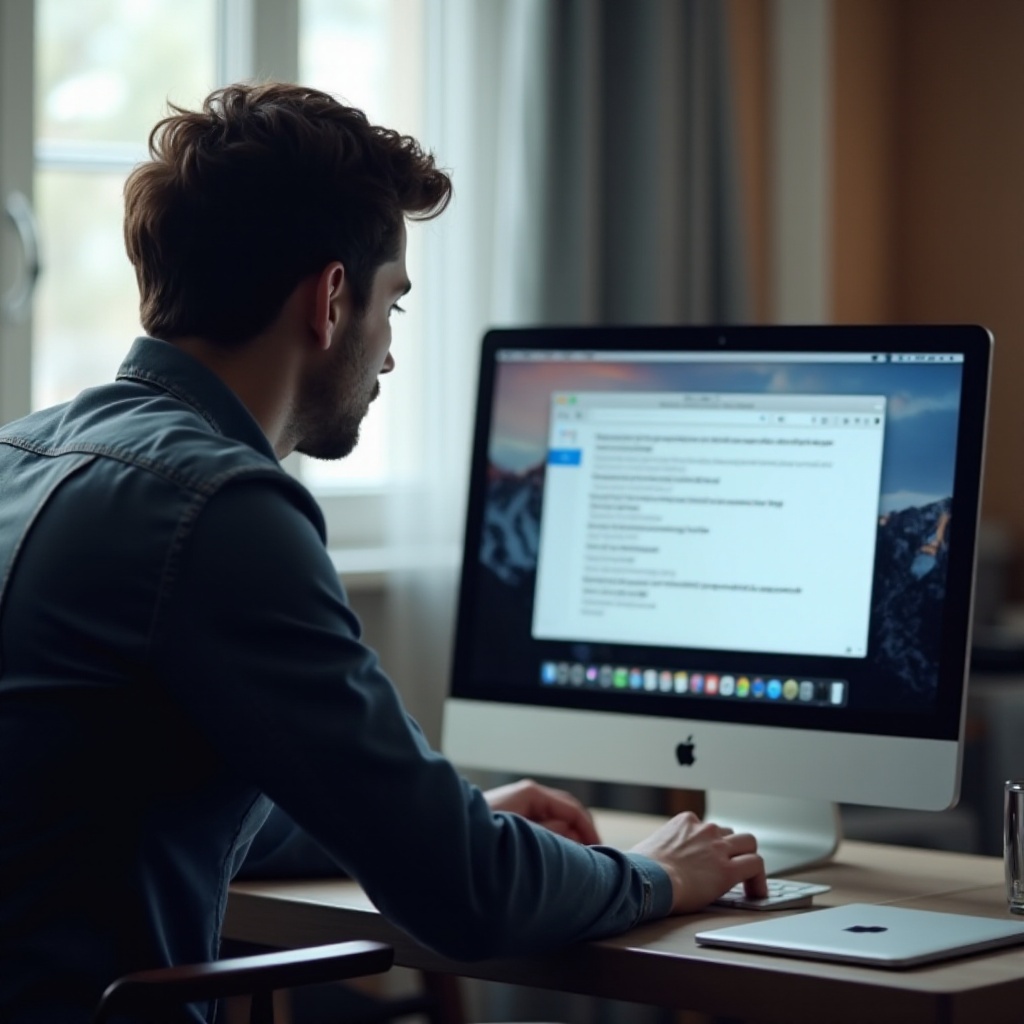
Prévention des Blocages Futurs
Adopter de bonnes pratiques de maintenance et de sécurité informatique peut aider à prévenir les futurs blocages.
Mise à Jour Régulière des Logiciels et du Système d’Exploitation
Assurez-vous que votre système d’exploitation et vos logiciels sont toujours à jour. Les mises à jour corrigent souvent les failles de sécurité et les bugs qui peuvent causer des blocages.
Utilisation d’un Bon Antivirus
Installez un antivirus de qualité et effectuez des scans réguliers pour détecter et éliminer les menaces potentielles. Configurez l’antivirus pour qu’il se mette à jour automatiquement.
Habitudes de Navigation Sécurisée
Soyez prudent sur les sites que vous visitez. Ne téléchargez pas de fichiers ou de logiciels à partir de sources non fiables. Utilisez un bloqueur de publicités et évitez de cliquer sur les liens suspects.
Prendre ces précautions aidera à garder votre ordinateur en bonne santé et à minimiser les risques de blocage.
Conclusion
Savoir comment redémarrer un ordinateur bloqué est essentiel pour tout utilisateur. Que vous utilisiez Windows ou Mac, les méthodes décrites dans ce guide vous aideront à retrouver un système fonctionnel. N'oubliez pas de prendre des mesures préventives pour éviter les blocages futurs.
Questions fréquemment posées
Quelle est la première chose à faire quand mon ordinateur se bloque ?
La première chose à faire est de rester calme et d’essayer de fermer les programmes qui ne répondent pas via le Gestionnaire des tâches (Windows) ou en forçant la fermeture du programme (Mac).
Comment éviter que mon ordinateur se bloque souvent ?
Pour éviter les blocages fréquents, maintenez à jour votre système et vos logiciels, utilisez un antivirus fiable et pratiquez une navigation sécurisée.
Est-il nécessaire de réinitialiser complètement mon ordinateur bloqué ?
Réinitialiser complètement votre ordinateur doit être le dernier recours. Essayez d'abord les méthodes de redémarrage manuelles et les outils de diagnostic intégrés pour résoudre les problèmes.